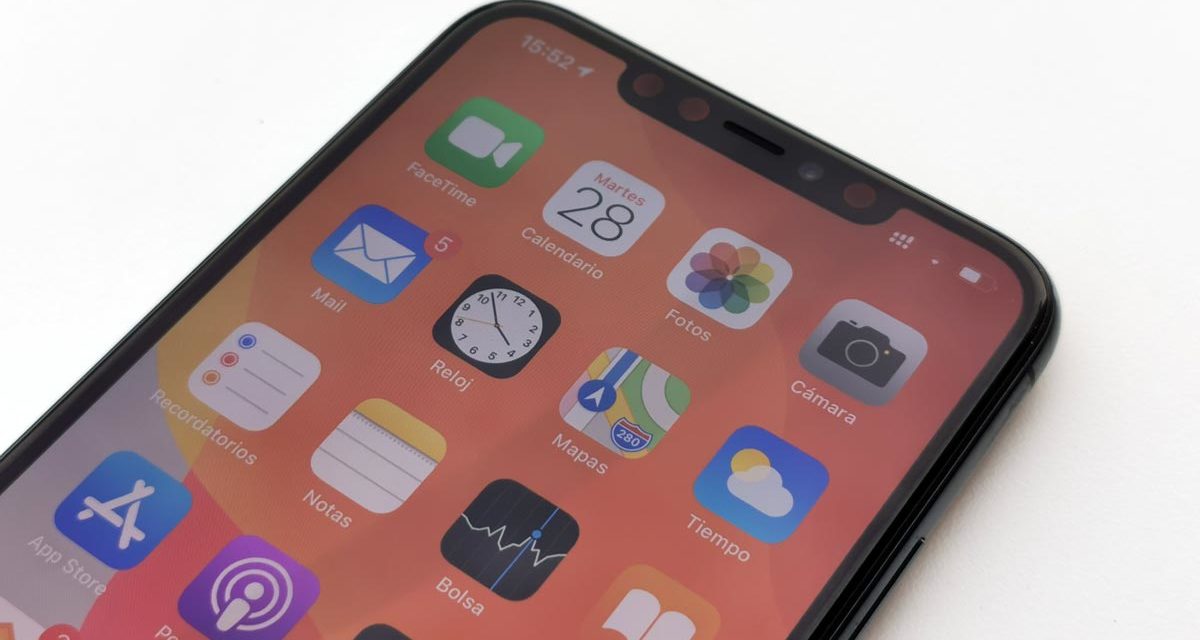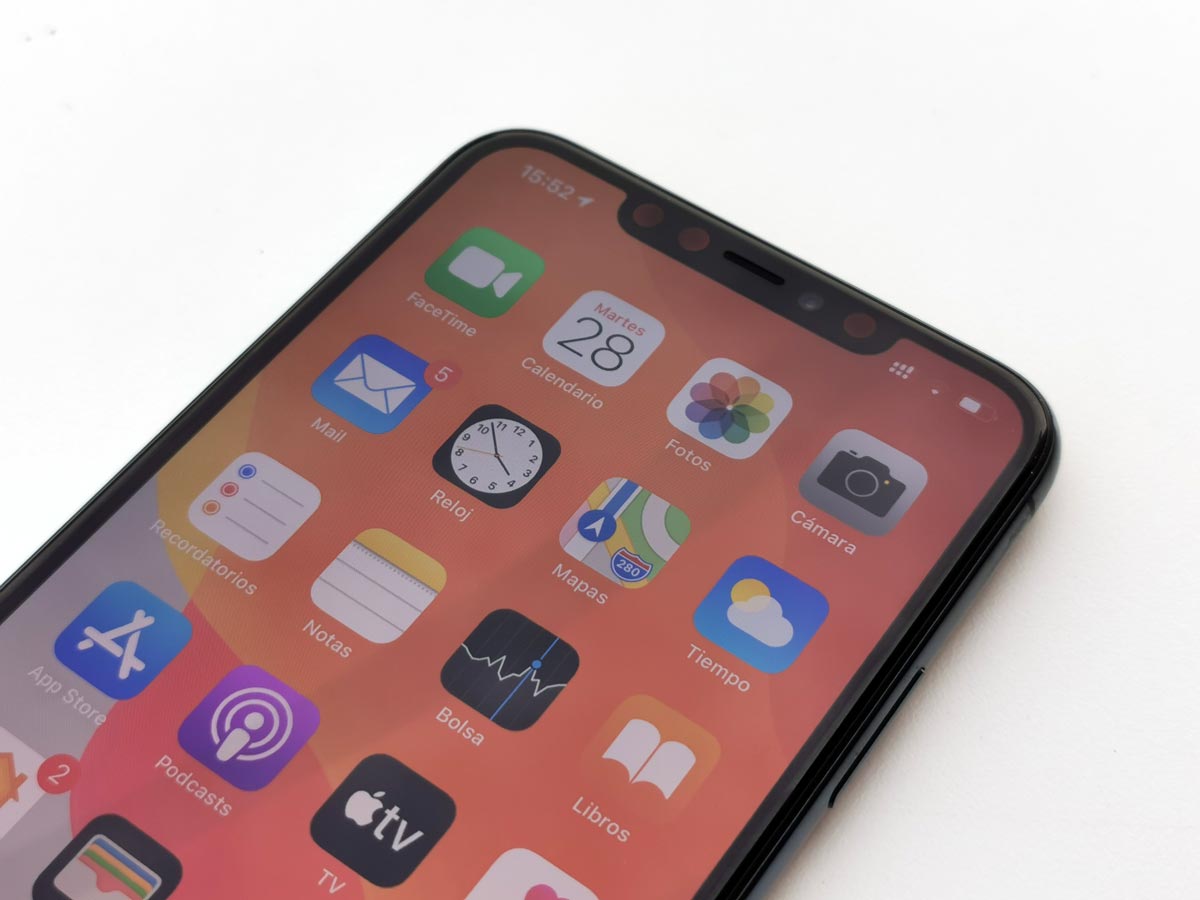
¿Quieres exprimir tu iPhone 11 o iPhone 11 Pro al máximo? Seguro que ya te conoces todos los trucos y consejos para sacarle el provecho a tu móvil de Apple. Pero aquí no has entrado a aprender a cómo activar el modo oscuro, o a sacar una foto con gran angular. En este artículo te muestro los 13 trucos del iPhone 11 y 11 Pro que probablemente no conocías, y que son muy útiles.
¿No tienes un iPhone 11 o 11 Pro? No te preocupes, muchos de estos trucos también sirven para otros modelos de Apple. Sobre todo aquellos que cuentan con iOS 13 (iPhone 6s, iPhone 7 y 7 Plus, 8 y 8 Plus, iPhone X, Xs y Xs Max y iPhone Xr).
Asigna un tono específico a un contacto
¿Quieres saber si la llamada es importante antes de levantarte a contestar? Puedes cambiar el tono de un contacto específico para saber quién es la persona que llama sin necesidad de coger el terminal. Útil si tienes el móvil en el bolso o mochila. Para ello, dirígete a la app de teléfono y pulsa en ‘Contactos’. Después, selecciona un contacto. Haz clic en ‘Editar’. Pulsa en a opción ‘Tono de llamada’. Ahora, escoge un tono diferente.
Haz que las llamadas de un contacto suenen siempre, incluso con el modo en silencio
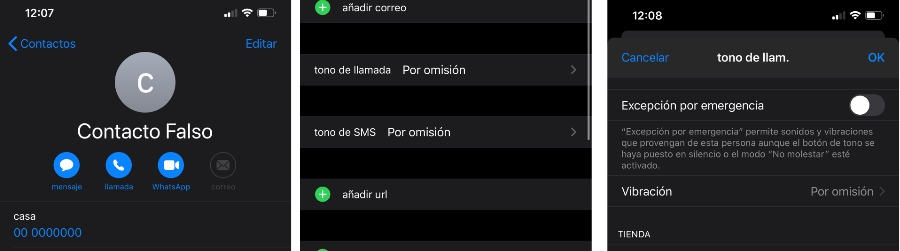
Pasos para asignar un tono diferente a un contacto.
Esta opción es útil si sabes que esa persona solo te va a llamar por algo urgente. Consiste en activar una ‘Excepción por emergencia’. Es decir, que el tono de llamada suene incluso cuando el terminal está en silencio o en el modo ‘No molestar’. Para ello, ve a la app de teléfono, pulsa en ‘Contactos’ y busca el usuario. Dentro del contacto pulsa en ‘Editar’. En tono de llamada, activa la opción que dice ‘Excepción por emergencia’.
¿Has borrado algo sin querer? Así lo puedes rehacer
¿Has borrado un enlace de safari o un texto Hay un sencillo, pero oculto truco, que puedes usar para deshacer ese error. Simplemente agita el iPhone de un lado al otro. Es importante que lo agites inmediatamente después de borrar el texto, enlace o archivo. Ya que si haces algo en el iPhone, no funcionará. Además, no suele funcionar en algunos casos, pero no está mal probarlo.
Al agitar el iPhone, apple te pedirá confirmación. Pulsa en deshacer y el texto volverá. ¡Ojo! Tal vez no funcione cuando ya has hecho otra acción. Por ejemplo, escribir un texto nuevo o acceder a otra app.
Cómo ajustar el teclado para usarlo con una sola mano
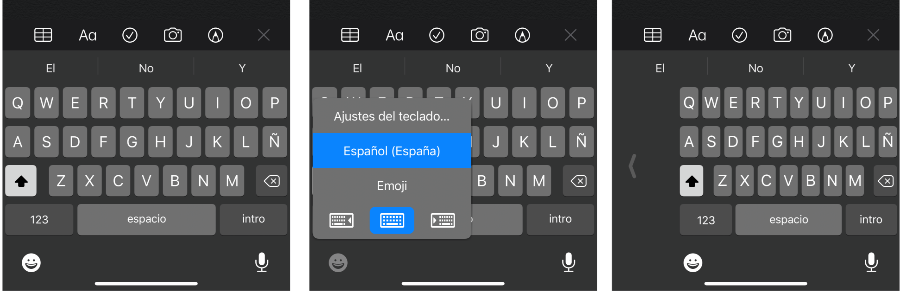
Este truco es perfecto para los iPhone Plus o Max.
Un truco sencillo para utilizar el teclado del iPhone con una sola mano. Cuando estés escribiendo, mantén pulsado en el botón de emojis. A continuación, selecciona uno de los dos botones que muestran un diseño de teclado más pequeño. Si vas a utilizar el teclado en la zona derecha, pulsa en la derecha. O bien, selecciona la izquierda si lo quieres usar con la otra mano.
Cómo saber las contraseñas guardadas en el iPhone
Truco útil si quieres iniciar sesión en tu ordenador pero no te acuerdas de la contraseña, y sin embargo, la tienes guardada en tu iPhone. Por ejemplo, la contraseña de tu cuenta de Twitter o la de tu correo electrónico. Tan solo dile a Siri ‘Quiero ver mis contraseñas’. Te pedirá que desbloquees la acción mediante Face ID o Touch ID. Después, mostrará un listado con todas las cuentas que tienes guardadas en el iPhone o en tus dispositivos de Apple. Pulsa en una cuenta o web y podrás ver el usuario y la contraseña.
Así puedes actualizar una app
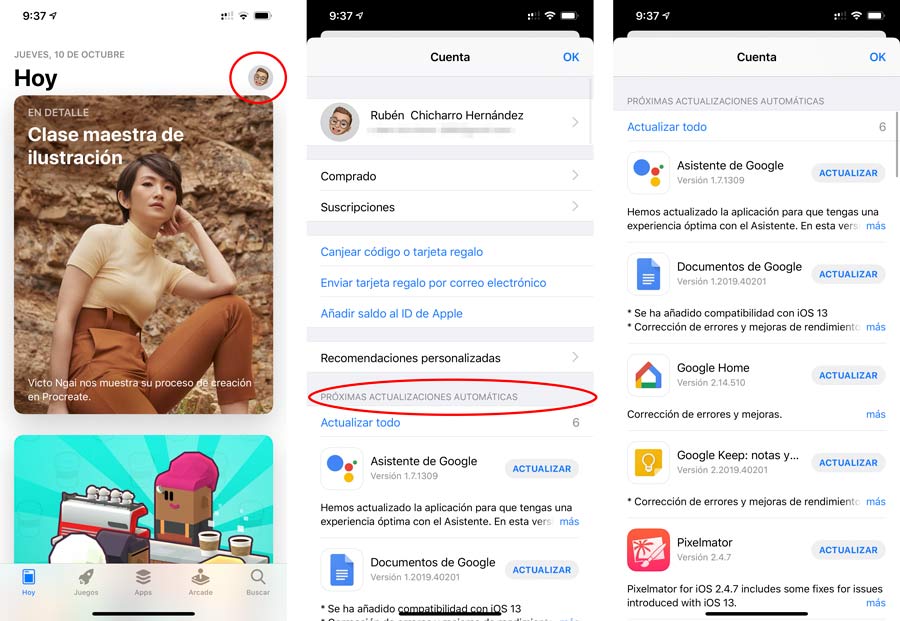
Para actualizar una aplicación, dirígete a la App Store. A continuación, pulsa en el icono de tu cuenta. Está en la zona superior. Debajo aparecerán las apps que se han actualizado recientemente. Actualiza la página para ver las nuevas actualizaciones. Después, pulsa en el botón que dice ‘Actualizar todo’.
Cómo usar el teclado con Siri
Podemos hablar con Siri a través de la voz, pero también con el teclado. Este truco es útil si el asistente no ha entendido alguna de las preguntas que le hemos hecho. Eso sí, la función de Siri con teclado está desactivada por defecto y hay que activarla en los ajustes. Para ello, vamos a Ajustes > Accesibilidad > Siri. Activa la opción que dice ‘Escribir a Siri’. Ahora, cuando convoques al Asistente, tendrás que pedirle algo a través de texto. Si quieres usar la voz, pulsa en el icono del micrófono que aparece en la parte inferior.
Así puedes ver el cambio de divisas en iPhone

Sumar, cambiar de moneda o buscar algo rápidamente.
¿Quiere saber cuántos euros son 200 dólares? No hace falta entrar en el navegador y buscar una web que nos diga el cambio en euros. Podemos pedírselo al buscador del iPhone. En la pantalla de inicio, desliza hacia abajo. Se abrirá el buscador. Teclea el importe y la moneda que quieres cambiar a euros. Por ejemplo: 200 dólares. En la opción ‘Mejor resultado’ aparecerá el cambio en euros.
Cómo calcular algo rápidamente en el iPhone
Puedes hacer lo mismo para calcular rápidamente. Solo desliza el cuadro de búsqueda y teclea el cálculo. Por ejemplo, 750 x 80. En la opción ‘Mejor resultado’ estará la respuesta.
Baja el brillo al mínimo permitido
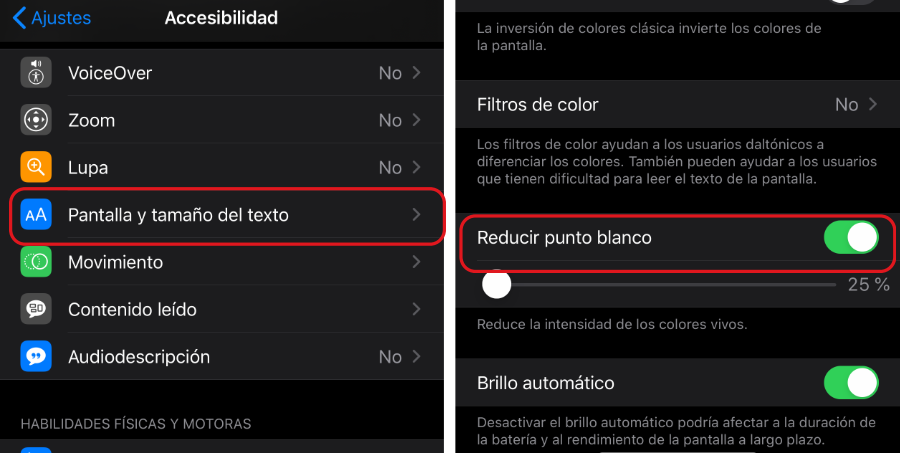
¡Cuidado con este truco! Si lo bajas al mínimo verás la pantalla en negro.
En ocasiones bajar el brillo de la pantalla al mínimo no es suficiente. Sobre todo cuando estamos completamente a oscuras o cuando nos acabamos de levantar. Afortunadamente, hay un truco en el iPhone que nos permite bajar el brillo del iPhone incluso más que al mínimo permitido. Para ello, tenemos que ir a Ajustes > Accesibilidad > Pantalla y tamaño del texto. Activamos la opción que dice ‘Reducir punto blanco’. Verás como la pantalla baja ligeramente el brillo. Desactivándolo por completo desde el panel de control apenas verás nada si estás en plena luz del día. Pero a oscuras sí que podrás distinguir los elementos del panel.
Desde los ajustes de accesibilidad también puedes controlar la reducción del punto blanco. Eso sí, no la subas al máximo ya que la pantalla se volverá prácticamente negra.
El truco que no conocías para ahorrar batería en el iPhone
Hay muchos consejos para ahorrar batería en el iPhone, pero seguro que no sabías este pequeño truco. Se trata de desactivar la opción que enciende la pantalla al levantar el terminal. Puede parecer menos importante que el modo ‘Ahorro de batería’ del iPhone, pero lo cierto es que conseguiremos alargar la autonomía bastante. Principalmente porque este modo de pantalla se activa sin querer en muchas ocasiones. Por ejemplo, si llevamos el móvil en la mochila o bolso. O incluso si lo tenemos en un bolsillo ancho.
Para desactivar la función ‘Levantar para activar’, ve a Ajustes > Pantalla y brillo y desactiva la opción que dice ‘Levantar para activar’
Usa el iPhone como un nivel

Una muy buena aplicación si vas a montar alguna estantería.
¿Necesitas saber si estás montando esa estantería nivelada? Puedes utilizar la app ‘Medidas’ de Apple. Viene instalada de forma predeterminada. Si no la tienes, puedes descargarla de forma gratuita en la App Store. Cuando entres en la aplicación, selecciona la opción que dice ‘Nivel’. Pon el iPhone en una superficie plana para comprobar a qué nivel está.
La app ‘Medidas’ también te permite medir superficies mediante realidad aumentada. Lo cierto es que funciona muy bien, y prácticamente mide de manera exacta, aunque también depende del ángulo y la velocidad de trazado. Te recomiendo hacerlo lentamente para que la línea no se desvíe y puedan salir las medidas exactas. Prueba antes con un mueble que sepas cuánto mide para ver si está bien calibrado. En caso contrario, cierra la aplicación y vuélvela a abrir.
Cómo seleccionar varios mensajes a la vez en iPhone
¿Quieres eliminar o marcar como leído varios correos al mismo tiempo en la app Mail? No es necesario seleccionar de uno en uno. Pulsa en la pantalla del iPhone con los dos dedos y arrastra hasta la parte inferior. Verás como los mensajes se van seleccionando. Ahora, podrás eliminar todos los mensajes seleccionados. También moverlos a Spam, a otra etiqueta, papelera etc.